|
早期電腦(486的那個年代),現在的同學大概很難想像,你的硬碟容量是420MB或540MB就已經可以傲視群雄(注意,是MB,不是GB);那時候,許多的同學也都會喜歡蒐集檔案,像是圖檔、好玩的遊戲、軟體等,都會複製到自己的硬碟裡,當裝到硬碟容量不夠用時,就有同學會分享「作法」,就是使用壓縮軟體,把一些容量較大、且較少用到的軟體,給打包壓縮起來。
檔案壓縮的優點有: 1. 將檔案容量變小,可節省儲存的空間。 2. 可將多個檔案打包壓在一個壓縮檔中。 以目前來說,壓縮軟體也很多種,譬如:早期的arj、WinZIP、WinRAR等,但依循軟體的發展,我們選用已宣 告是自由軟體的7z來作講解。 各位同學可以在搜尋引擎輸入"7z"尋找,或直接到www.7-zip.org官網下載新版 。 在我的電腦中,直接從開始選單去找7z,打開這個軟體:  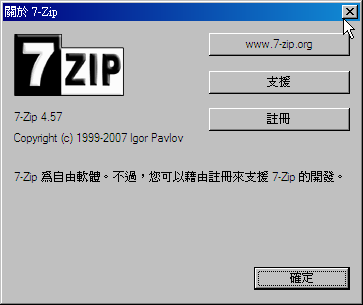 各位可以從軟體中的檔案目錄找尋你要作壓縮的目標檔案   看到之後,按住Shift或Ctrl選擇這些檔案,然後選上面的加入 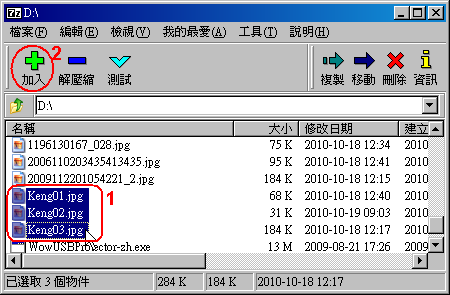 然後會跳出一個選單如下,7z細心的提供很多細項讓我們設定,當然也可以使用內定的設定直接作壓縮。 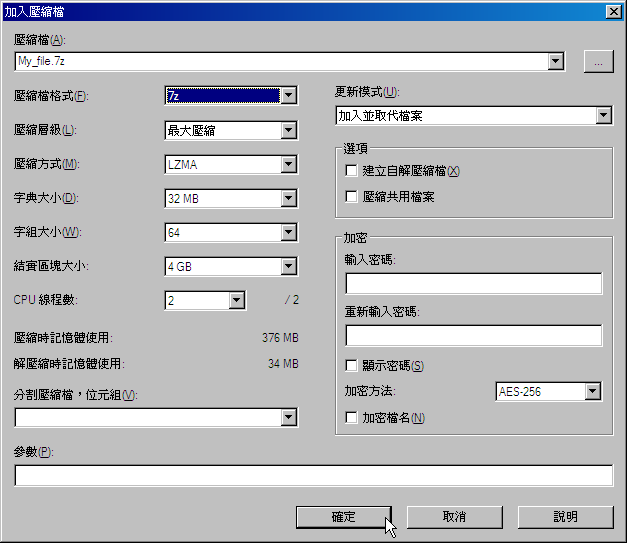 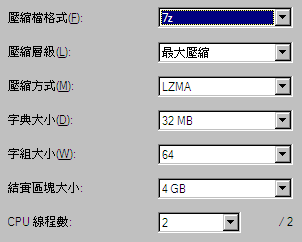 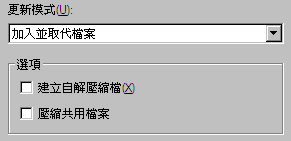 注意:加入檔案選單右下方,有可以設定密碼的選項,如果你想壓縮檔案後,不希望別人去打開的話,是可以設定使用壓縮密碼,做出雙重保障。 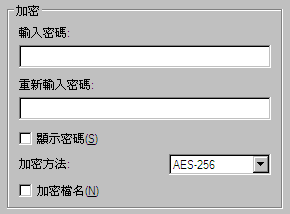 壓縮成功之後,你會在檔案選單中,看到剛才設定的壓縮檔名。 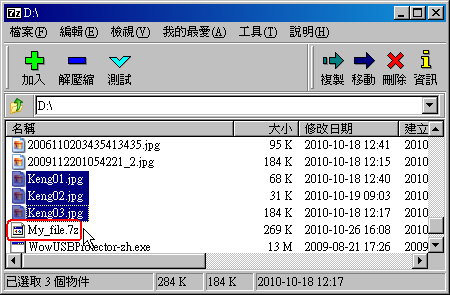 點選這個檔案,可以看到你剛才選擇壓縮的三個檔案。 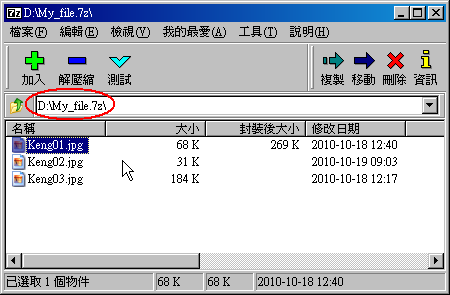 |